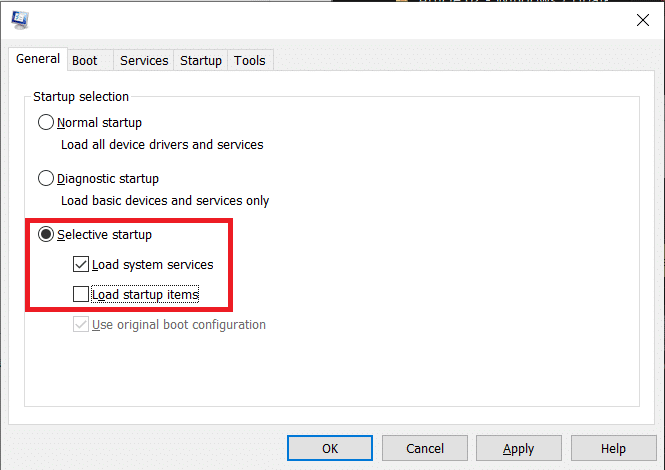Napraw wysokie użycie procesora przez instalatora modułów systemu Windows
Opublikowany: 2018-11-28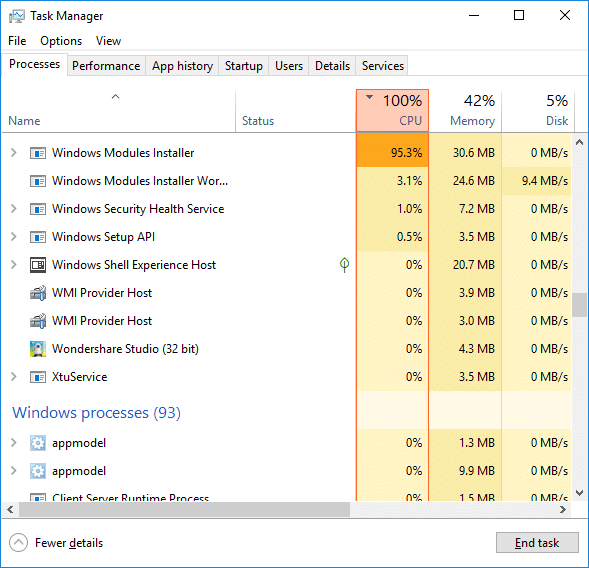
Jeśli masz do czynienia z wysokim wykorzystaniem procesora przez pracownika instalatora modułów systemu Windows, nie martw się, ponieważ tysiące innych użytkowników również boryka się z podobnym problemem i dlatego istnieje wiele działających poprawek, które omówimy dzisiaj w tym artykule. Aby sprawdzić, czy masz do czynienia z tym problemem, otwórz Menedżera zadań (Ctrl + Shift + Esc), a zobaczysz, że pracownik instalatora modułów systemu Windows zużywa wysokie zużycie procesora lub dysku.
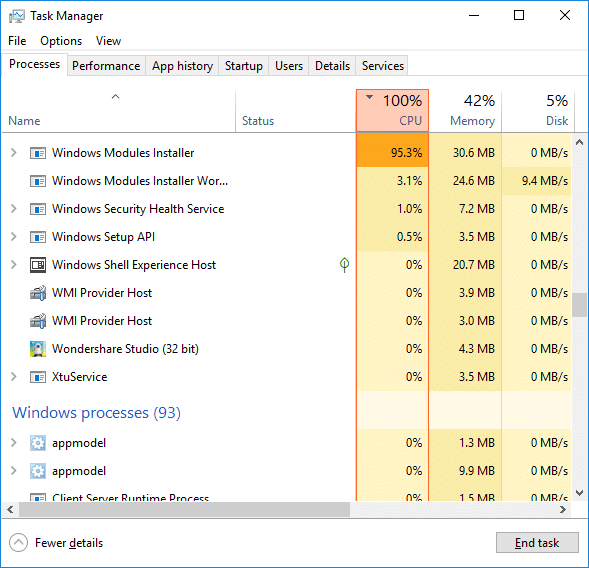
Porada dla profesjonalistów: Możesz zostawić komputer na noc lub na kilka godzin, aby problem sam się rozwiązał po zakończeniu pobierania i instalowania aktualizacji przez system Windows.
Zawartość
- Co to jest proces roboczy Instalatora modułów systemu Windows (WMIW)?
- Dlaczego pracownik instalatora modułów systemu Windows wykorzystuje tak dużo procesora?
- Napraw wysokie użycie procesora przez instalatora modułów systemu Windows
- Metoda 1: Uruchom narzędzie do rozwiązywania problemów z Windows Update
- Metoda 2: Ręczne sprawdzanie aktualizacji systemu Windows
- Metoda 3: Skonfiguruj usługę Windows Update w trybie ręcznym
- Metoda 4: Uruchom narzędzie do rozwiązywania problemów z konserwacją systemu
- Metoda 5: Wyłącz automatyczną konserwację
- Metoda 6: Uruchom Kontroler plików systemowych i DISM
- Metoda 7: Wykonaj czysty rozruch
- Metoda 8: Ustaw Wi-Fi jako połączenie z pomiarem
Co to jest proces roboczy Instalatora modułów systemu Windows (WMIW)?
Windows Modules Installer worker (WMIW) to usługa, która zajmuje się automatyczną instalacją Windows Update. Zgodnie z opisem usługi, WMIW jest procesem systemowym, który umożliwia automatyczną instalację, modyfikację i usuwanie aktualizacji systemu Windows oraz komponentów opcjonalnych.
Ten proces jest odpowiedzialny za automatyczne wyszukiwanie nowych Windows Update i ich instalowanie. Jak być może wiesz, że Windows 10 automatycznie instaluje nowsze kompilacje (tj. 1803 itp.) za pośrednictwem aktualizacji systemu Windows, więc ten proces jest odpowiedzialny za instalowanie tych aktualizacji w tle.
Chociaż proces ten nazywa się pracownikiem Instalatora modułów systemu Windows (WMIW) i taką samą nazwę zobaczysz w zakładce Procesy w Menedżerze zadań, ale jeśli przejdziesz do zakładki Szczegóły, znajdziesz nazwę pliku jako TiWorker.exe.
Dlaczego pracownik instalatora modułów systemu Windows wykorzystuje tak dużo procesora?
Ponieważ proces roboczy Instalatora modułów systemu Windows (TiWorker.exe) działa nieprzerwanie w tle, czasami może zużywać duże obciążenie procesora lub dysku podczas instalowania lub odinstalowywania aktualizacji systemu Windows. Ale jeśli stale używa dużego procesora, pracownik Instalatora modułów systemu Windows mógł przestać odpowiadać podczas sprawdzania nowych aktualizacji. W rezultacie możesz doświadczać opóźnień lub Twój system może się zawiesić lub całkowicie zawiesić.
Pierwszą rzeczą, jaką robią użytkownicy, gdy doświadczają problemów z zawieszaniem się lub opóźnieniami w swoim systemie, jest ponowne uruchomienie komputera, ale zapewniam, że ta strategia nie zadziała w tym przypadku. Dzieje się tak, ponieważ problem nie rozwiąże się sam, dopóki nie naprawisz przyczyny.
Napraw wysokie użycie procesora przez instalatora modułów systemu Windows
Upewnij się, że utworzyłeś punkt przywracania na wypadek, gdyby coś poszło nie tak.
Windows Modules Installer Worker (WMIW) to ważna usługa i nie należy jej wyłączać. WMIW lub TiWorker.exe nie jest wirusem ani złośliwym oprogramowaniem i nie można po prostu usunąć tej usługi z komputera. Więc bez marnowania czasu, zobaczmy, jak naprawić wysokie zużycie procesora przez moduły Windows Installer Worker za pomocą poniższego przewodnika rozwiązywania problemów.
Metoda 1: Uruchom narzędzie do rozwiązywania problemów z Windows Update
1. Naciśnij Klawisz Windows + I, aby otworzyć Ustawienia , a następnie kliknij ikonę Aktualizacja i zabezpieczenia.
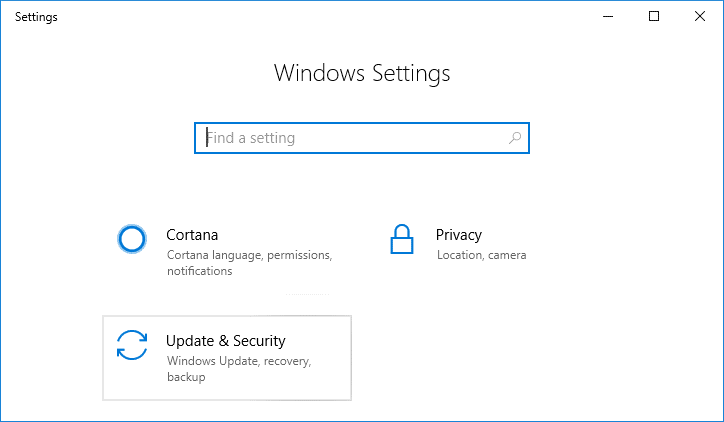
2. Z menu po lewej stronie wybierz Rozwiązywanie problemów w sekcji „ Uruchom i uruchom ” kliknij Windows Update.
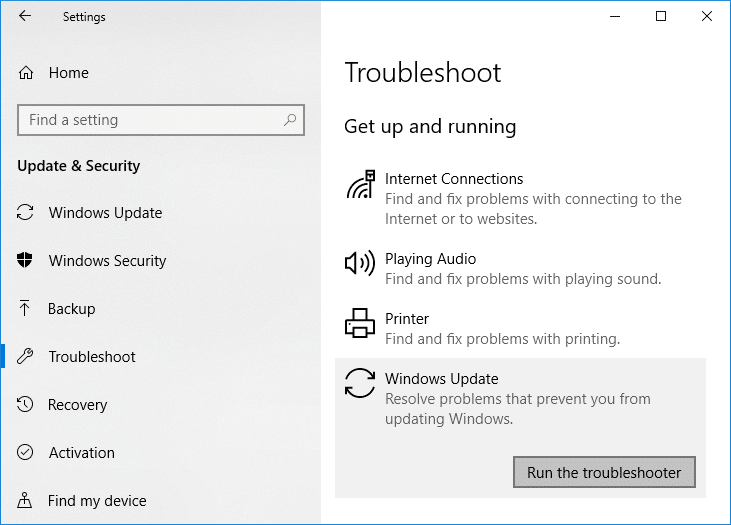
3. Teraz kliknij „ Uruchom narzędzie do rozwiązywania problemów ” w witrynie Windows Update.
4. Uruchom narzędzie do rozwiązywania problemów, które automatycznie naprawi wszelkie problemy znalezione w witrynie Windows Update.
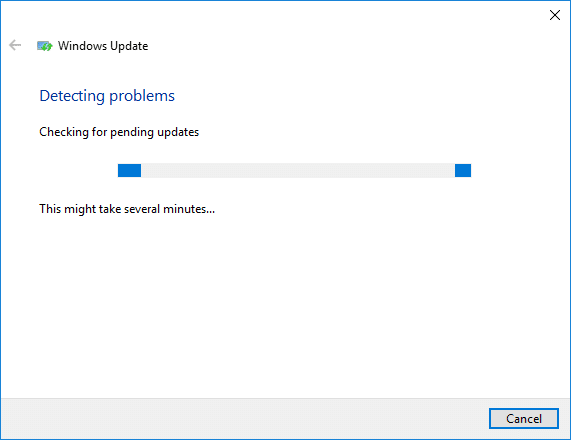
Metoda 2: Ręczne sprawdzanie aktualizacji systemu Windows
1. Naciśnij Klawisz Windows + I, a następnie wybierz Aktualizacja i zabezpieczenia.
2. Po lewej stronie kliknij menu Windows Update.
3. Teraz kliknij przycisk „ Sprawdź aktualizacje ”, aby sprawdzić dostępne aktualizacje.
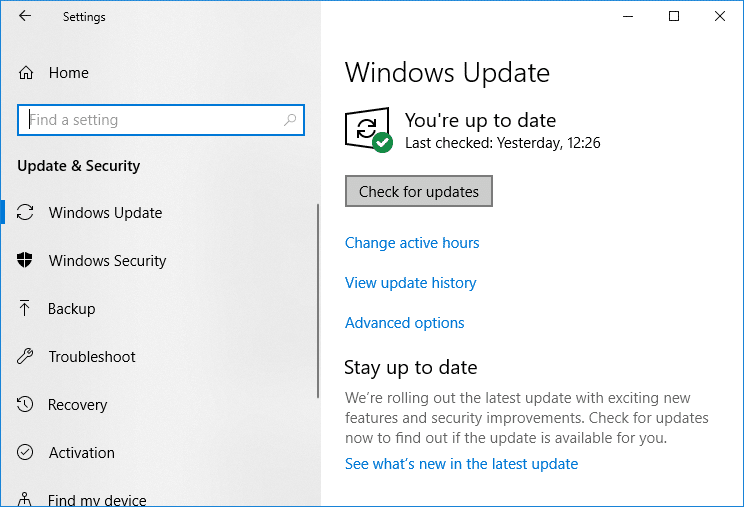
4. Jeśli jakieś aktualizacje oczekują, kliknij Pobierz i zainstaluj aktualizacje.
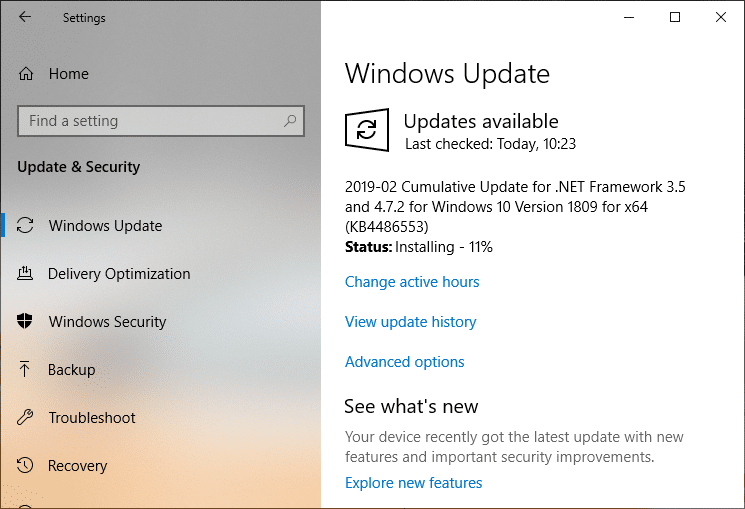
5. Po pobraniu aktualizacji zainstaluj je, a system Windows stanie się aktualny.
Metoda 3: Skonfiguruj usługę Windows Update w trybie ręcznym
Uwaga: Ta metoda spowoduje przełączenie funkcji Windows Update z automatycznego instalowania nowych aktualizacji na podręcznik. Oznacza to, że musisz ręcznie sprawdzać dostępność usługi Windows Update (co tydzień lub co miesiąc), aby zapewnić bezpieczeństwo komputera. Ale postępuj zgodnie z tą metodą, a po rozwiązaniu problemu możesz ponownie ustawić Aktualizacje na Automatyczne.
1. Naciśnij klawisz Windows + R, a następnie wpisz services.msc i naciśnij Enter.
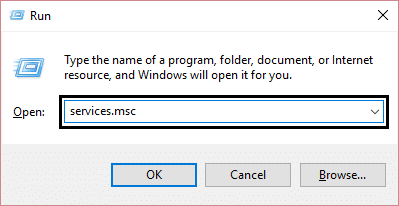
2. Przewiń w dół i znajdź na liście usługę Instalator modułów systemu Windows .
3. Kliknij prawym przyciskiem myszy usługę Instalator modułów systemu Windows i wybierz Właściwości.
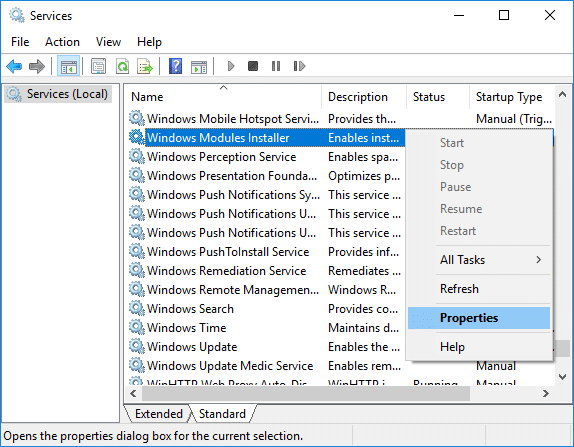
4. Teraz kliknij Stop , a następnie z menu rozwijanego Typ uruchomienia wybierz Ręcznie.
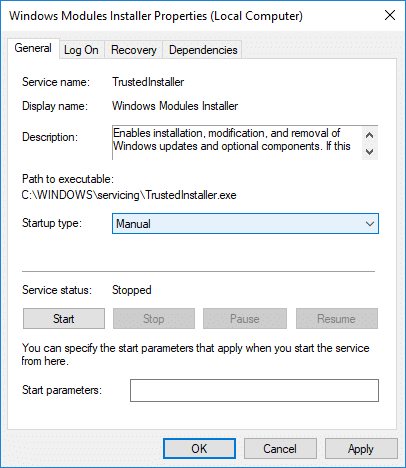
5. Kliknij Zastosuj, a następnie OK.
6. Podobnie wykonaj ten sam krok dla usługi Windows Update.
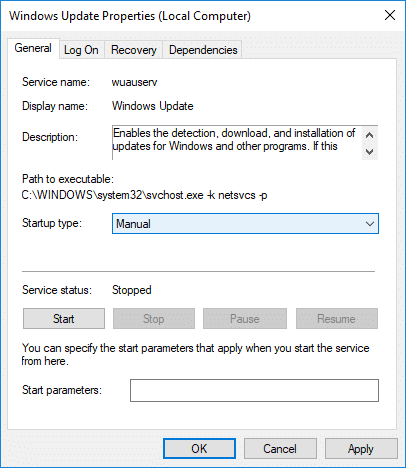

7. Uruchom ponownie komputer, aby zapisać zmiany.
8. Ponownie sprawdź ręczne aktualizacje systemu Windows i zainstaluj wszystkie oczekujące aktualizacje.
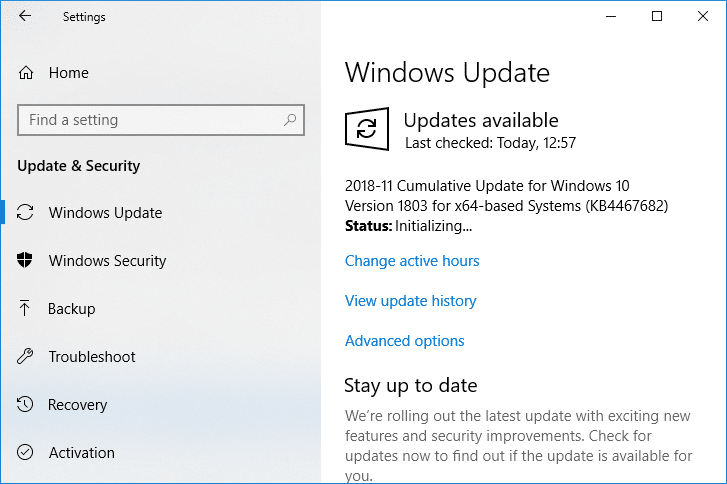
9. Po zakończeniu wróć do okna services.msc i otwórz okno Instalatora modułów systemu Windows i właściwości Windows Update .
10. Ustaw Typ uruchamiania na Automatyczny i kliknij Start . Następnie kliknij Zastosuj, a następnie OK.
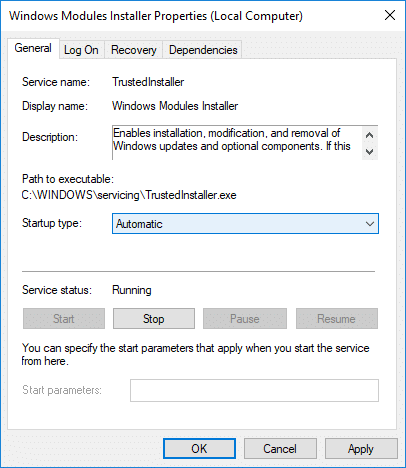
11. Uruchom ponownie komputer, aby zapisać zmiany.
Metoda 4: Uruchom narzędzie do rozwiązywania problemów z konserwacją systemu
1. Naciśnij klawisz Windows + R, a następnie wpisz control i naciśnij Enter, aby otworzyć Panel sterowania.
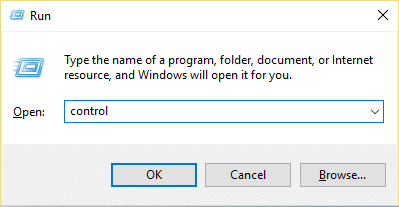
2. Wyszukaj Rozwiązywanie problemów i kliknij Rozwiązywanie problemów.
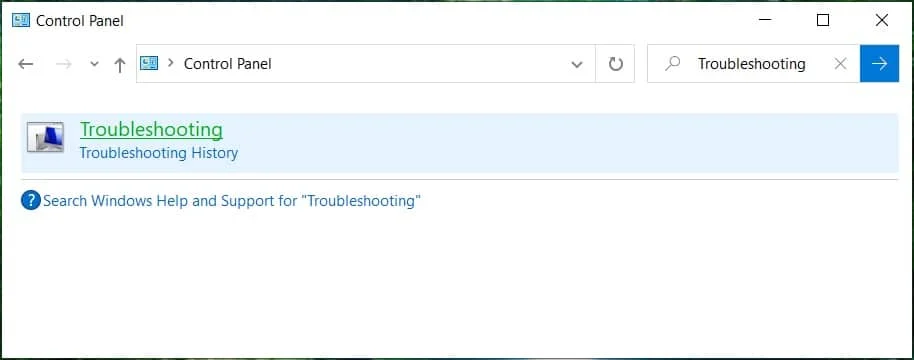
3. Następnie kliknij Wyświetl wszystko w lewym okienku.
4. Kliknij „Konserwacja systemu” , aby uruchomić narzędzie do rozwiązywania problemów z konserwacją systemu.

5. Narzędzie do rozwiązywania problemów może być w stanie naprawić wysokie zużycie procesora przez proces roboczy instalatora modułów systemu Windows, ale jeśli nie, musisz uruchomić narzędzie do rozwiązywania problemów z wydajnością systemu.
6. Otwórz wiersz polecenia. Użytkownik może wykonać ten krok, wyszukując „cmd”, a następnie naciśnij Enter.
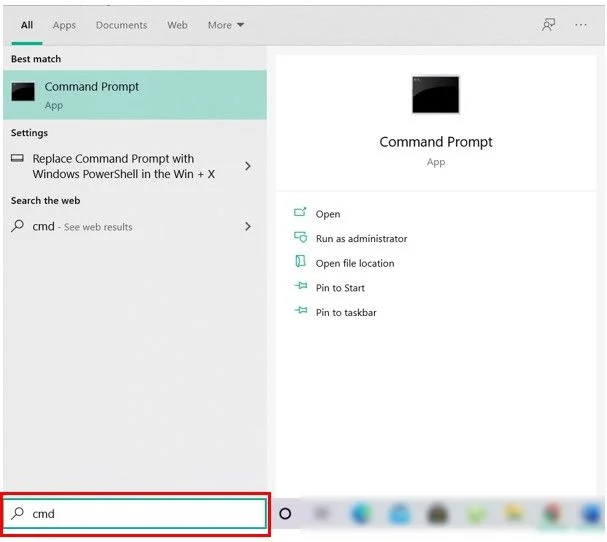
7. Wpisz następujące polecenie w cmd i naciśnij Enter:
msdt.exe /id Diagnostyka wydajności

8. Postępuj zgodnie z instrukcjami wyświetlanymi na ekranie, aby uruchomić narzędzie do rozwiązywania problemów i rozwiązać wszelkie problemy, aby znaleźć system.
9. Na koniec wyjdź z cmd i uruchom ponownie komputer.
Metoda 5: Wyłącz automatyczną konserwację
Czasami Automatyczna konserwacja może powodować konflikt z usługą Windows Modules Installer Worker, więc spróbuj wyłączyć automatyczną konserwację, korzystając z tego przewodnika i sprawdź, czy to rozwiąże problem.
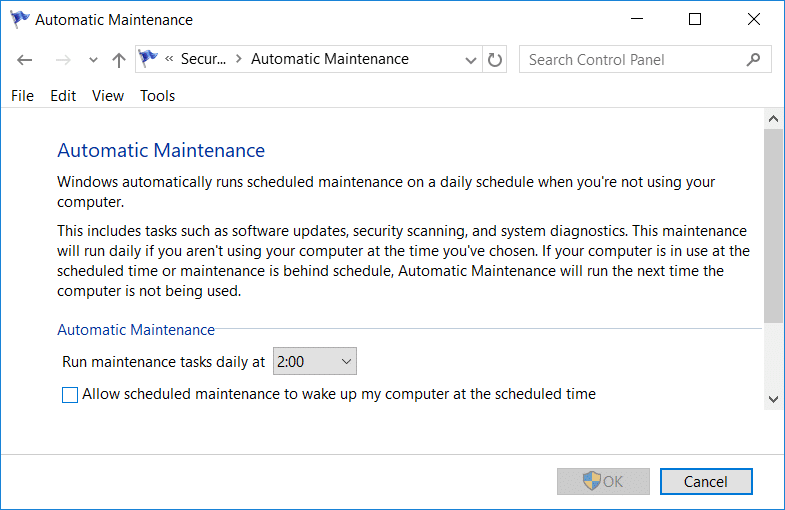
Chociaż wyłączenie automatycznej konserwacji nie jest dobrym pomysłem, ale może zaistnieć potrzeba wyłączenia tej funkcji, na przykład, jeśli komputer zawiesza się podczas automatycznej konserwacji lub problem z wysokim obciążeniem procesora przez instalatora modułów systemu Windows, należy wyłączyć konserwację, aby rozwiązać problem problem.
Metoda 6: Uruchom Kontroler plików systemowych i DISM
1. Otwórz wiersz polecenia. Użytkownik może wykonać ten krok, wyszukując „cmd”, a następnie naciśnij Enter.
2. Teraz wpisz następujące polecenie w cmd i naciśnij Enter:
Sfc /skanuj sfc /scannow /offbootdir=c:\ /offwindir=c:\windows (Jeśli powyższe nie powiedzie się, spróbuj tego)
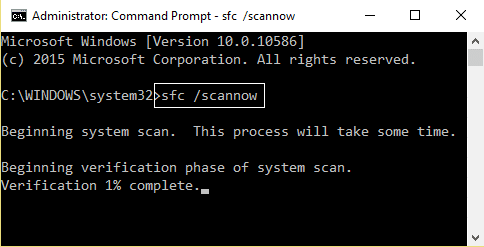
3. Poczekaj na zakończenie powyższego procesu i po zakończeniu uruchom ponownie komputer.
4. Ponownie otwórz cmd i wpisz następujące polecenie i naciśnij enter po każdym z nich:
Dism /Online /Cleanup-Image /CheckHealth Dism /Online /Cleanup-Image /ScanHealth Dism /Online /Cleanup-Image /RestoreHealth
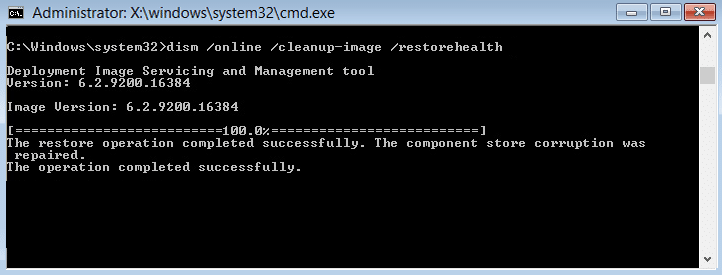
5. Uruchom polecenie DISM i poczekaj, aż się zakończy.
6. Jeśli powyższe polecenie nie działa, wypróbuj poniższe:
Dism /Image:C:\offline /Cleanup-Image /RestoreHealth /Source:c:\test\mount\windows Dism /Online /Cleanup-Image /RestoreHealth /Source:c:\test\mount\windows /LimitAccess
Uwaga: Zastąp C:\RepairSource\Windows źródłem naprawy (dysk instalacyjny lub dysk odzyskiwania systemu Windows).
7. Uruchom ponownie komputer, aby zapisać zmiany i sprawdzić, czy jesteś w stanie naprawić wysokie zużycie procesora przez moduły systemu Windows Installer Worker.
Metoda 7: Wykonaj czysty rozruch
Czasami oprogramowanie innych firm może powodować konflikt z systemem Windows i może powodować problem. Aby naprawić problem z wysokim zużyciem procesora przez moduły systemu Windows Installer Worker , musisz wykonać czysty rozruch komputera i zdiagnozować problem krok po kroku.
Metoda 8: Ustaw Wi-Fi jako połączenie z pomiarem
Uwaga: spowoduje to zatrzymanie automatycznej aktualizacji systemu Windows i konieczne będzie ręczne sprawdzenie dostępności aktualizacji.
1. Naciśnij Klawisz Windows + I, aby otworzyć Ustawienia , a następnie kliknij Sieć i Internet.
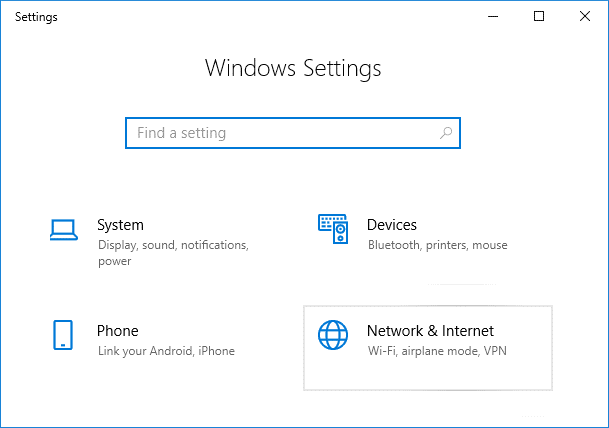
2. Z menu po lewej stronie wybierz Wi-Fi.
3. W obszarze Wi-Fi kliknij aktualnie podłączoną sieć (WiFi).
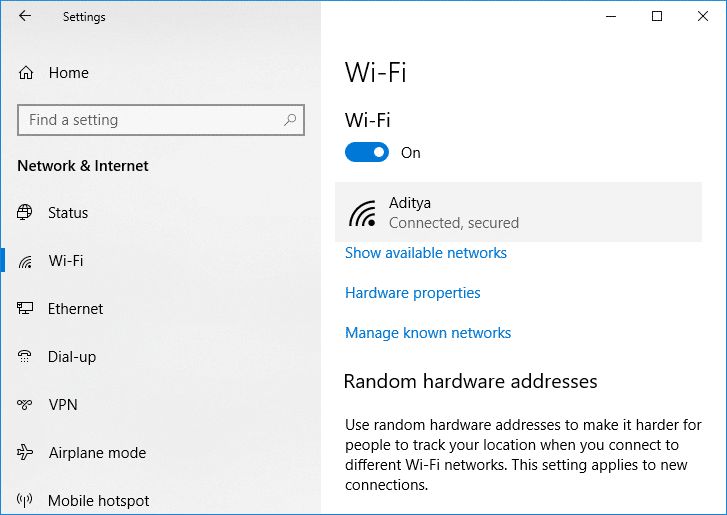
4. Przewiń w dół do połączenia z pomiarem i włącz przełącznik w sekcji „ Ustaw jako połączenie z pomiarem ”.
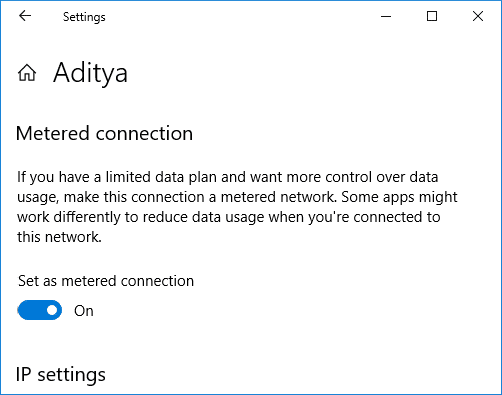
5. Zamknij Ustawienia i uruchom ponownie komputer, aby zapisać zmiany.
Zalecana:
- Napraw problem ze sterownikiem Realtek High Definition Audio
- Napraw menu Start nie działa w systemie Windows 10
- Włącz ulepszoną ochronę przed podszywaniem się dla uwierzytelniania twarzy Windows Hello
- 6 sposobów na zmianę użytkownika w systemie Windows 10
To wszystko, pomyślnie naprawiłeś wysokie użycie procesora przez pracownika instalatora modułów Windows , ale jeśli nadal masz jakieś pytania dotyczące tego samouczka, możesz je zadać w sekcji komentarza.